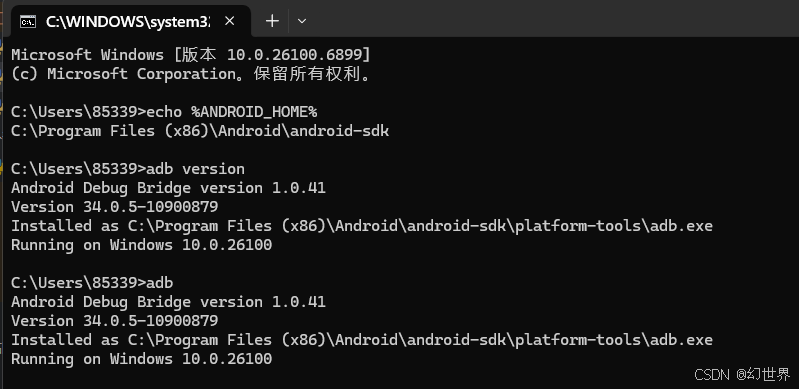
ADB也下载了 环境变量也配置了:C:\Program Files (x86)\Android\android-sdk\platform-tools
但是还是提示'adb' 不是内部或外部命令,也不是可运行的程序
或批处理文件。
1. 检查环境变量配置是否正确
问题可能在于:
- 路径错误
- 没有重启命令行
- 用户变量 vs 系统变量问题
解决方案:
① 验证adb文件是否存在
打开 C:\Program Files (x86)\Android\android-sdk\platform-tools\ 文件夹,确认里面确实有 adb.exe 文件。
② 重新配置环境变量
系统环境变量配置:
- 右键"此电脑" → "属性" → "高级系统设置"
- 点击"环境变量"
- 在系统变量 中找到
Path,双击编辑 - 点击"新建",添加:
C:\Program Files (x86)\Android\android-sdk\platform-tools\ - 确定保存
③ 添加ANDROID_HOME变量(推荐)
- 在系统变量中点击"新建"
- 变量名:
ANDROID_HOME - 变量值:
C:\Program Files (x86)\Android\android-sdk - 然后在Path中添加:
%ANDROID_HOME%\platform-tools
2. 重启命令行
重要: 配置环境变量后,必须重新打开命令提示符才能生效。
3. 验证配置
重新打开cmd,按顺序执行以下命令测试:
cmd
echo %ANDROID_HOME%应该显示:C:\Program Files (x86)\Android\android-sdk
cmd
adb version如果显示版本信息,说明成功。
4. 如果仍然不行,尝试以下方法
方法一:直接运行adb
cmd
"C:\Program Files (x86)\Android\android-sdk\platform-tools\adb.exe" version方法二:检查路径空格问题
有时候路径中的空格可能导致问题,可以尝试:
- 将platform-tools文件夹复制到没有空格的路径,如:
C:\Android\platform-tools\ - 然后更新环境变量指向新路径
方法三:检查系统架构
- 如果是32位系统,确认路径确实是
Program Files (x86) - 如果是64位系统,可能安装在
Program Files而不是Program Files (x86)
5. 快速测试方法
打开cmd,依次输入:
cmd
cd C:\Program Files (x86)\Android\android-sdk\platform-tools\
adb version如果这样可以运行,说明环境变量配置有问题;如果这样也不行,说明adb安装有问题。
请按照以上步骤操作,并在完成每一步后告诉我结果,我会继续帮你排查问题。